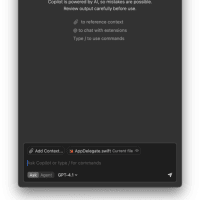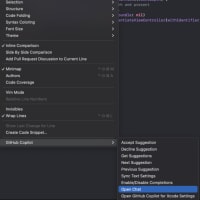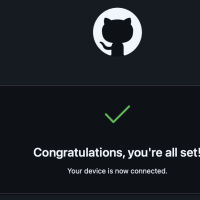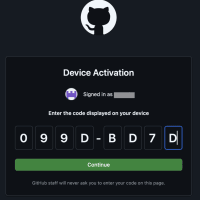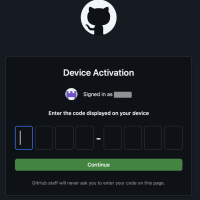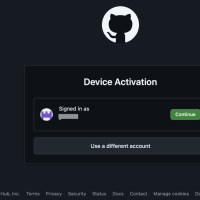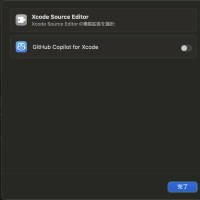Visual Stidio Codeのversion 1.57でRemote Repositoriesという機能が追加されました。この機能は何かというと、通常、GitHubのコードをVisual Studio Codeで参照する場合、一度、ローカルにクローンしてから、ローカルのコードを参照する必要があります。ところが、この機能では、クローンせずに、GitHub上のままで、つまり、リモートで参照できる便利な機能です。
試しにこのRemote Repositories機能を使ってみたので、簡単にご紹介します。
まず最初にRemote Repositories extensionをインストールします。Extensionsで「Remote Repositories」を検索します。
[Install]をクリックして、インストールします。
では、ここから実際にリモートのコードを参照してみます。ここでは試しにOpenCVのGitHub(https://github.com/opencv/opencv)をブラウザで開きます。クローンする時と同様にクローン用のURLをクリップボードにコピーします。OpenCVの場合は、「https://github.com/opencv/opencv.git」です。
Visual Studio Codeの画面左下にある緑の下記アイコンをクリックします。
[Open Repository]をクリックします。
下図のようにクリップボードに入っている「https://github.com/opencv/opencv.git」が取り込まれています。[Open GitHub Repository https://github.com/opencv/opencv.git]の行をクリックします。
Visual Studio CodeからGitHubへのアクセス許可をするかという画面が表示されるので、OKであれば、[Allow]をクリックします。
ブラウザでGitHubの下記のようなページが表示されます。Visual Studio CodeからGitHubへのアクセス許可するのであれば[Continue]をクリックします。
次の画面でも同様にOKであれば[Authorize github]をクリックします。
うまくいくと、下図のようにOpenCVをクローンした時と同様にVisual Studio Codeで開くことが出来ます。
試しにopencv/opencv/modules/features2d/src/feature2d.cppを開いてみます。
どうですか、わざわざクローンしなくても、Visual Stidio Codeで参照できると、かなり便利になりますよね。ぜひ活用してみてください。